win11怎么禁用AWCC自动更新?win11禁用AWCC自动更新方法
- WBOYWBOYWBOYWBOYWBOYWBOYWBOYWBOYWBOYWBOYWBOYWBOYWB转载
- 2024-02-13 08:10:301228浏览
php小编小新为大家带来了禁用AWCC自动更新的方法,以帮助那些想要控制自己系统更新的用户。随着Windows 11的发布,许多用户发现AWCC(Alienware Command Center)的自动更新功能可能会给他们带来一些不便。本文将向大家介绍如何在Windows 11系统中禁用AWCC的自动更新,让用户能够根据自己的需求来控制更新的时机。下面,我们一起来看看具体的操作步骤吧!
win11禁用AWCC自动更新方法:
1、点击左下角任务栏中的“开始”,选择选项列表中的“设置”。
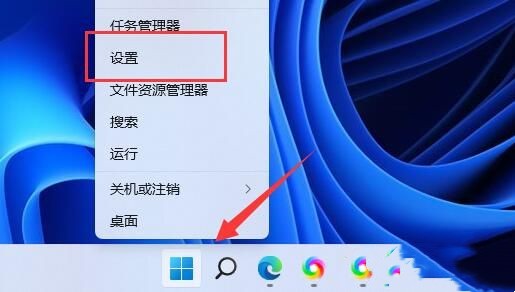
2、进入到新的界面后,在左上角的搜索框中输入“防火墙”,选择选项列表中的“允许应用通过防火墙”打开。
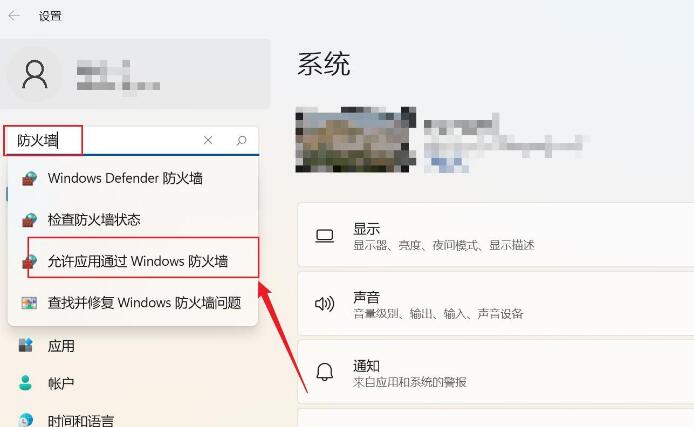
3、随后在给出的窗口中,点击“更改设置”按钮。
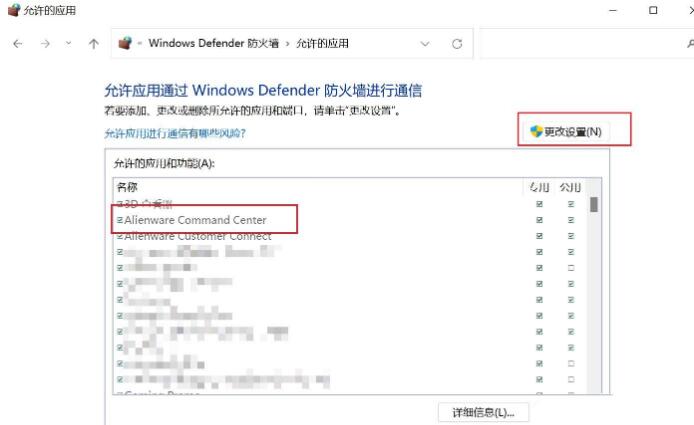
4、然后找到其中的“AWCC”,将其取消勾选,最后点击确定保存就可以了。
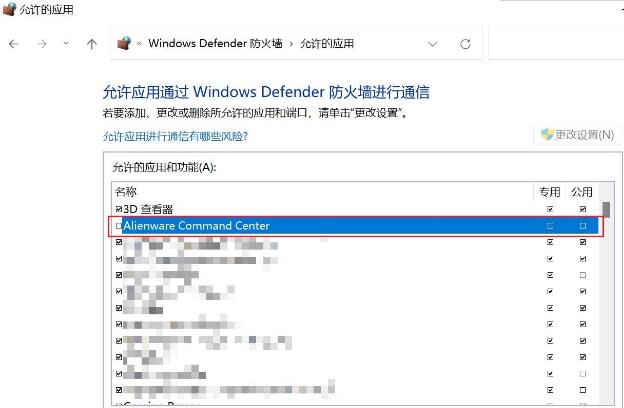
以上是win11怎么禁用AWCC自动更新?win11禁用AWCC自动更新方法的详细内容。更多信息请关注PHP中文网其他相关文章!
声明:
本文转载于:xpwin7.com。如有侵权,请联系admin@php.cn删除

